تبدلات الراتب
هذه العملية نقوم باستخدامها عند عزم الشركة للقيام بزيادة أو إنقاص الرواتب لكافة موظفي الشركة أو مجموعات جزئية منها بشكل مطلق أو ضمن شروط خاصة سنتابعها معاً (مبلغ ثابت أو نسبة ثابتة أو الإثنين معاً أو شرائح لكل الموظفين أما إذا كانت القيم مختلفة فلكل موظف قيمة مختلفة فهذه العملية ستطبق من مكان آخر سنستعرضها لاحقاً)
بالضغط على هذه العملية ستظهر لنا (الصورة رقم 2) من الشكل التالي:
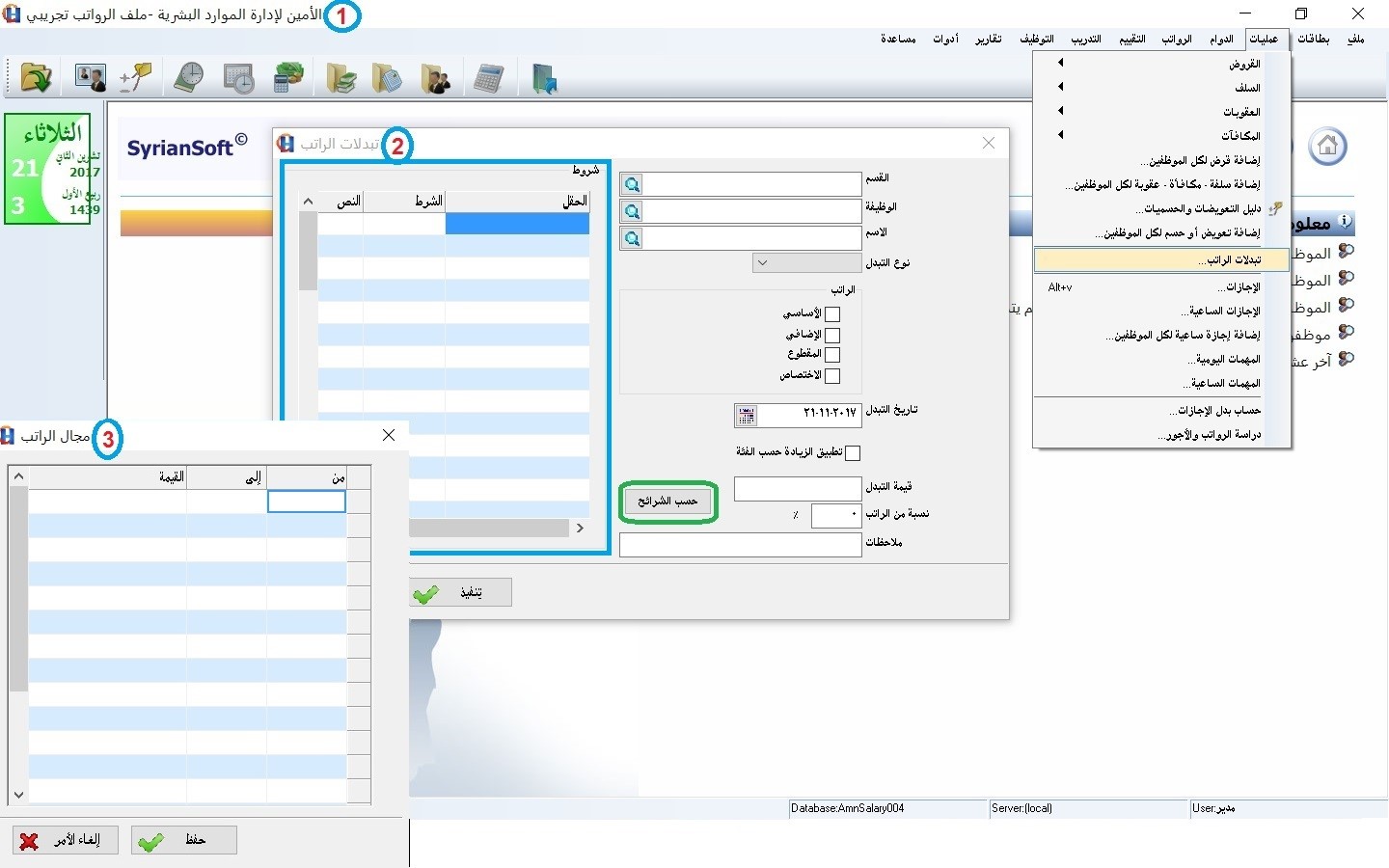
في هذه الصورة سنقوم باختيار القسم أو الوظيفة أو أسم الموظف (في حال الاختيارات الجزئية) أو تركها فارغة (في حال التعميم على الجميع) ثم نختار نوع العملية (إما زيادة على الراتب أو نقصان) ثم نقوم بتحديد الراتب المراد تطبيق العملية عليه ثم تاريخ التنفيذ ثم تطبقها حسب فئات الموظفين (في حال وجود فئات ودرجاتها وهي خاصة بدوائر الدولة) ثم نضع قيمة هذه الزيادة أو النقص (في حقل قيمة التبديل) أو نسبة الزيادة أو النقص في حقل نسبة من الراتب (أو الإثنين معاً) ثم ملاحظات في حال وجودها.
في حال كانت الزيادة حسب الشرائح نقوم بضغط زر حسب الشرائح ثم في النافذة التي ستظهر من الضغط وهي (الصورة رقم 3) من الشكل أعلاه نبدأ بإدخال شرائح الزيادة (نضع في حقل من “مبلغ بداية الشريحة” وفي حقل إلى “سقف نهاية الشريحة” وفي حقل القيمة “مبلغ الزيادة” لهذه الشريحة ثم في السطر الثاني نضع الشريحة الثانية وهكذا إلى نهاية الشرائح ثم حفظ) ننتقل إلى الشروط في حال أردنا وضع شروط على هذه العملية ضمن المربع الأزرق في (الصورة رقم 2) من الشكل أعلاه وهذه الشروط مشروحة بشكل مفصل في العملية السابقة “إضافة تعويض أو حسم لكل الموظفين” يرجى الرجوع إليها.
الإجازات
هذه العملية العاشرة من قائمة عمليات وتفيد في إدخال الإجازات اليومية لكل الموظفين دفعة واحدة أو لموظفي قسم معين أو لموظف معين بالاسم كما تمكننا من استعراض وتعديل اي من الإجازات المدخلة سابقاً ويمكن تفعيلها بأكثر من طريقة.
بالطريقة النظامية من قائمة العمليات وهذا ما نحن بصدده هنا ومن القائمة الفرعية المنبثقة عند الوقوف على اسم الموظف في دليل الموظفين والضغط بالزر اليميني للماوس (وهذا سيتم شرحه لاحقاً) كما يمكننا من إظهارها بواسطة ضغط توليفة مفاتيح الكيبورد الموجودة بجانب الأمر ضمن الإطار الأحمر في (الصورة رقم 1) من الشكل ادناه حيث نقوم بواسطة لوحة المفاتيح (بعد تغير اللغة إلى الإنكليزية) بالضغط على (Alt + v).
من قائمة عمليات نختار الإجازات فيظهر لنا نافذة استعراض الإجازات (صورة رقم 2) من الشكل أدناه وسيكون الجدول فارغاً من الإجازات في البداية لذلك نقوم بالضغط على زر جديد ضمن المستطيل الأحمر في (الصورة رقم 2) أدناه فتظهر لنا نافذة إدخال إجازة جديدة (الصورة رقم 3) من الشكل التالي:
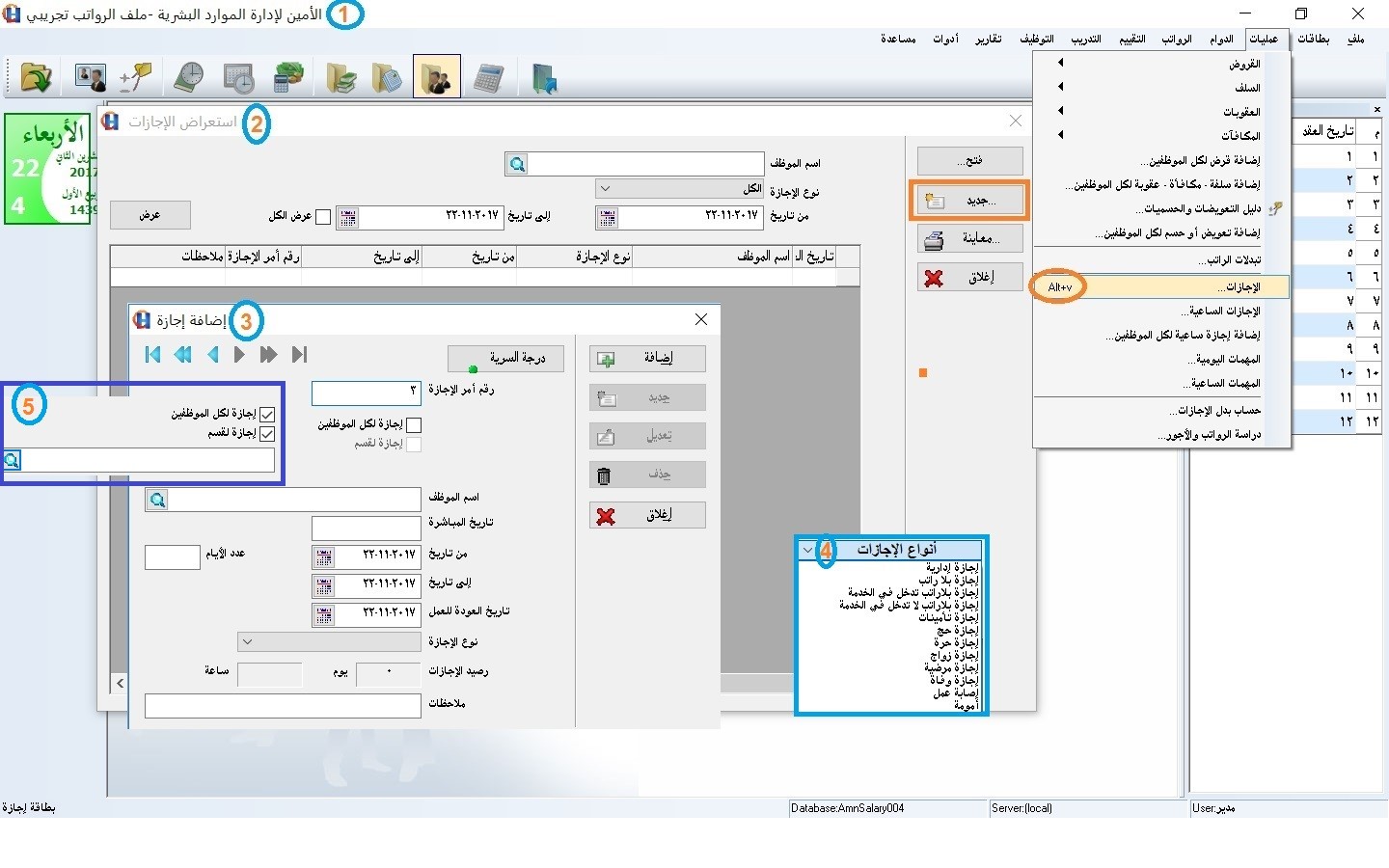
حيث نقوم بإدخال الرقم التسلسلي ثم وضع إشارة صح أمام عبارة “إجازة لكل الموظفين” في حال كانت الإجازة لكل الموظفين اما إذا كانت الإجازة لموظفي قسم معين نقوم بوضع إشارة صح أمام عبارة “إجازة لقسم” بعد وضع نفس الإشارة أمام عبارة “إجازة لكل الموظفين” عندئذ سيظهر حقل اختيار القسم فنقوم باختيار القسم المطلوب (الصورة رقم 5) من الشكل أعلاه أما في حالة التعامل مع موظف بالتحديد فنهمل إشارات الصح السابقة ونقوم باختيار اسم الموظف فيظهر لنا تاريخ مباشرته العمل ثم نختار تاريخ بداية الإجازة وتاريخ انتهاء الإجازة فيظهر لنا عدد الأيام المطلوبة مع ظهور تاريخ العودة للعمل ثم نختار نوع الإجازة من الأنواع الموجودة ضمن المستطيل الأزرق (الصورة رقم 4) من الشكل أعلاه (في حال كون الإجازة بلا راتب سيحسم اجرة يوم على الموظف عن كل يوم إجازة وفي حال كون الإجازة مرضية سيتم حسم نسبة من اجرة اليوم عن كل يوم اجازة حسب سياسة الشركة وباقي أنواع الإجازات هي إجازات مأجورة) في حال كون الإجازة إدارية أو مرضية أو بلا راتب سيظهر في حقلي رصيد الإجازات الرصيد المتبقي من إجازاته إن كان هذا الرصيد موضوع في بطاقة الموظف سابقاً ثم ملاحظات في حال وجودها فزر إضافة لتثبيت الإجازة.
أما في حالة الاستعراض والتعديل فنقوم بإدخال اسم الموظف (في حال استعراض إجازات موظف معين) او تركه فارغاً في حال استعراض إجازات جميع الموظفين ثم نختار نوع الإجازة (نوع محدد أو الكل) ثم نختار تاريخ البداية وتاريخ النهاية ثم عرض أو بوضع إشارة صح أمام عرض الكل فيتم تجاهل التاريخين وعرض جميع الإجازات السابقة دون النظر للتاريخ وعندئذٍ يمكننا من تعديل أي إجازة ظاهرة بالوقوف عليها وضغط زر فتح فتظهر قائمة الإجازة فنقوم بالتعديل عليها ومن ثم ضغط زر تعديل
الإجازات الساعية
وهي العملية الحادية عشر من قائمة عمليات وهي تشبه تماماً العملية السابقة بكل جزئياتها سوى أنها تختص بالساعات عوضاً عن الإيام وتفيد في إدخال الإجازات الساعية لموظف معين كما تمكننا من استعراض وتعديل اي من الإجازات الساعية المدخلة سابقاً.
من قائمة عمليات نختار الإجازات الساعية فيظهر لنا نافذة استعراض الإجازات الساعية (صورة رقم 2) من الشكل أدناه وسيكون الجدول فارغاً من الإجازات الساعية في البداية لذلك نقوم بالضغط على زر جديد ضمن المستطيل الأحمر في (الصورة رقم 2) أدناه فتظهر لنا نافذة إدخال إجازة جديدة (الصورة رقم 3) من الشكل التالي:

حيث نقوم بإدخال الرقم التسلسلي ثم نقوم باختيار اسم الموظف ثم نختار تاريخ بداية الإجازة وتاريخ انتهاء الإجازة (في الحالة العادية يكون تاريخ البداية هو نفسه تاريخ النهاية إلا في حالة الوردية الليلية قد يكون تاريخ البداية في يوم وتاريخ النهاية في اليوم الثاني) ثم نضع توقيت بداية الإجازة الساعية وتوقيت نهايتها ثم نختار السبب من بين الأسباب الموضحة في (الصورة رقم 4) من الشكل السابق ثم نوع الإجازة من بين الأنواع الموضحة في (الصورة رقم 5) من الشكل السابق فيظهر لنا الرصيد المتبقي يوماً وساعة في حال كون هذا الرصيد موضوع في بطاقة الموظف سابقاً ثم ملاحظات إن وجدت تفعيل خيار “ضم ساعة الاستراحة” يجعل البرنامج يقوم بطرح قيمة الاستراحة المسجلة في واردية الدوام من هذه الإجازة ثم نضغط زر إضافة لتثبيت الإجازة الساعية.
أما في حالة الاستعراض والتعديل فنقوم بإدخال اسم الموظف ثم نختار نوع الإجازة (نوع محدد من بين الأنواع الموجودة صورة رقم 6 من الشكل السابق أو الكل) ثم نختار تاريخ البداية وتاريخ النهاية ثم عرض أو بوضع إشارة صح أمام عرض الكل فيتم تجاهل التاريخين وعرض جميع الإجازات الساعية السابقة دون النظر للتاريخ وعندئذٍ يمكننا من تعديل أي إجازة ظاهرة بالوقوف عليها وضغط زر فتح فتظهر قائمة الإجازة الساعية فنقوم بالتعديل عليها ومن ثم ضغط زر تعديل.
إضافة إجازة ساعية لكل الموظفين
وهي العملية الثانية عشر من قائمة عمليات وبها يمكننا من إدخال إجازة ساعية لكل موظفي الشركة دفعة واحدة أو اختيار فرع معين أو إدارة أو دائرة أو قسم أو وظيفة أو وردية أو طريقة حساب راتب فنقوم باختيار ما نريد ثم نختار تاريخي البداية والنهاية ثم ندخل توقيت بداية الإجازة الساعية وتوقيت نهاية الإجازة الساعية ثم نذكر السبب ونوع الإجازة كما مر معنا في العملية السابقة ثم ملاحظات إن وجدت ونضع إشارة صح أمام عبارة “ضم ساعة الاستراحة” إذا أردنا أن نطرح قيمة الاستراحة من هذه الإجازة ثم إضافة كما هو واضح من الشكل أدناه:

المهمات اليومية
هذه العملية والعملية التي تليها مشابهة تماماً لعملية إدخال الإجازة اليومية والإجازة الساعية السابقتين ويتم بها العمل مع المهمات اليومية للموظفين بحيث يتم بها إدخال المهمة اليومية كالتالي:
بعد الخول لنافذة المهمات اليومية (الصورة رقم 2) من الشكل أدناه سنبدأ بإدخال الرقم التسلسلي ثم نختار اسم الموظف القائم بالمهمة ثم نختار تاريخ بداية المهمة وتاريخ النهاية ثم سنقوم باختيار نوع المهمة (مهمة داخلية – مهمة خارجية) (الصورة رقم 2) ضمن المستطيل الأزرق ثم ساعات الإضافي إن كان هناك ساعات إضافي (حسب سياسة الشركة) ثم ندخل المصاريف والإيرادات, والإيرادات المسلمة في حال وجودها (في بعض الشركات الخدمية عندما ترسل موظف ليقوم بمهمة عند أحد الزبائن وتكون هذه المهمة التي يقوم بها الموظف مأجورة يحاسب بها الزبون عند إتمامها على أجر متفق عليه مع الزبون ويكون للموظف نسبة من هذا الأجر بالاتفاق مع الشركة عندئذ يضع في حقل المصاريف المبلغ الذي تم صرفه للتنقلات مثلاً ويضع في حقل الإيرادات كامل المبلغ الذي تم قبضه من الزبون ويضع في حقل الإيرادات المسلمة باقي المبلغ الذي تم تسليمه للشركة بعد طرح المصاريف ونسبته من المبلغ الكلي) ثم ملاحظات في حال وجودها مع ضغط زر إضافة لحفظ العمل.
الاسهم الموجودة ضمن المستطيل الأخضر في (الصورة رقم 2) من الشكل أدناه تفيدنا في حال وجود مهمات عديدة سابقة بالرجوع والتقدم بين عرض هذه المهمات ومن ثم بإمكاننا تعديلها أو حذفها.

المهمات الساعية
كالإجازات الساعية تماماً عملية سهلة ومفيدة في إدخال المهمات الساعية فنبدأ بإدخال الرقم التسلسلي ثم نختار الاسم فتاريخ بداية المهمة وتاريخ نهايتها (يكون التأريخان بنفس اليوم إلا في حالات الدوام ضمن الورديات الليلية) ثم توقيت بداية المهمة فتوقيت نهاية المهمة ثم نختار نوع المهمة الساعية (من بين الأنواع ضمن الإطار الأزرق الصورة رقم 3 من الشكل أدناه) فساعات الإضافي والمصاريف والإرادات, والإرادات المسلمة (تم شرحها في البطاقة السابقة) ثم نضع اسم الزبون وسبب هذه الزيارة والملاحظات إن وجدو فإضافة لحفظ العمل.
الأسهم في أعلى الصفحة ضمن الإطار الأخضر تم شرحها في البطاقة السابقة.
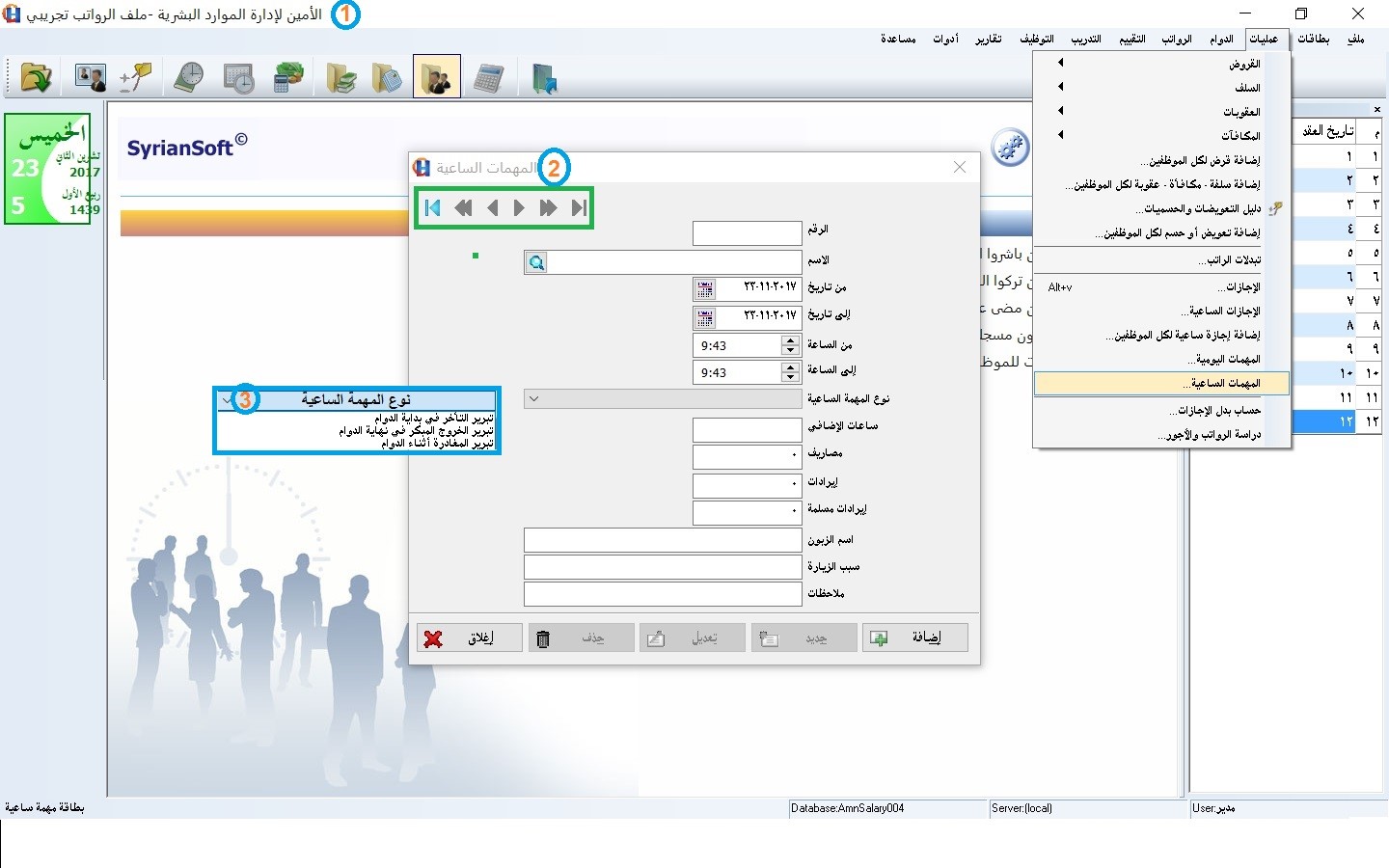
حساب بدل الإجازات
هذه العملية تستخدم في حال كان نظام الشركة يقضي بمنح تعويض عن أيام الإجازات المتبقية دون تدويرها إلى العام القادم او منح جزء من الإجازات المتبقية لدى الموظفين وتدوير الباقي ونتابع كما يلي:
بعد فتح نافذة بدل الإجازات (الصورة رقم 2) من الشكل أدناه نضع نهاية العام الحالي الذي سوف نحسب بدل إجازاته ثم نضع الحد الأقصى لأيام الإجازات المطلوب حساب بدل لها (في حال تركه فارغاً سيتم حساب كامل الإجازات المتبقية) ثم نسبة التعادل (أي كل يوم إجازة يعادل إجار كم يوم عمل) ثم تاريخ استحقاق هذا البدل (أي في أي شهر سيتم منح هذا البدل وغالباً في الشهر الثاني من العام التالي) ثم نختار اسم التعويض الذي سيتم ضم البدل إليه.
جميع الحقول ضمن الإطار الأزرق في (الصورة رقم 2) من الشكل أدناه هي حقول فلترة لاختيار الموظفين الذين سيطبق عليهم احتساب بدل الإجازات فيمكننا اختيار الشركة أو الفرع أو الإدارة أو الدائرة أو القسم أو الوظيفة أو موظف محدد أو الخاضعين لوردية دوام معينة أو لطريقة حساب راتب معينة (في حال ترك أي من الحقول السابقة فارغ سيتم شمل كل خيارته الفرعية أما في حال ترك كل الحقول السابقة فارغاً فسيتم شمل كل موظفي الشركة) ثم نقوم بضغط زر حساب كما هو واضح في الشكل أدناه.
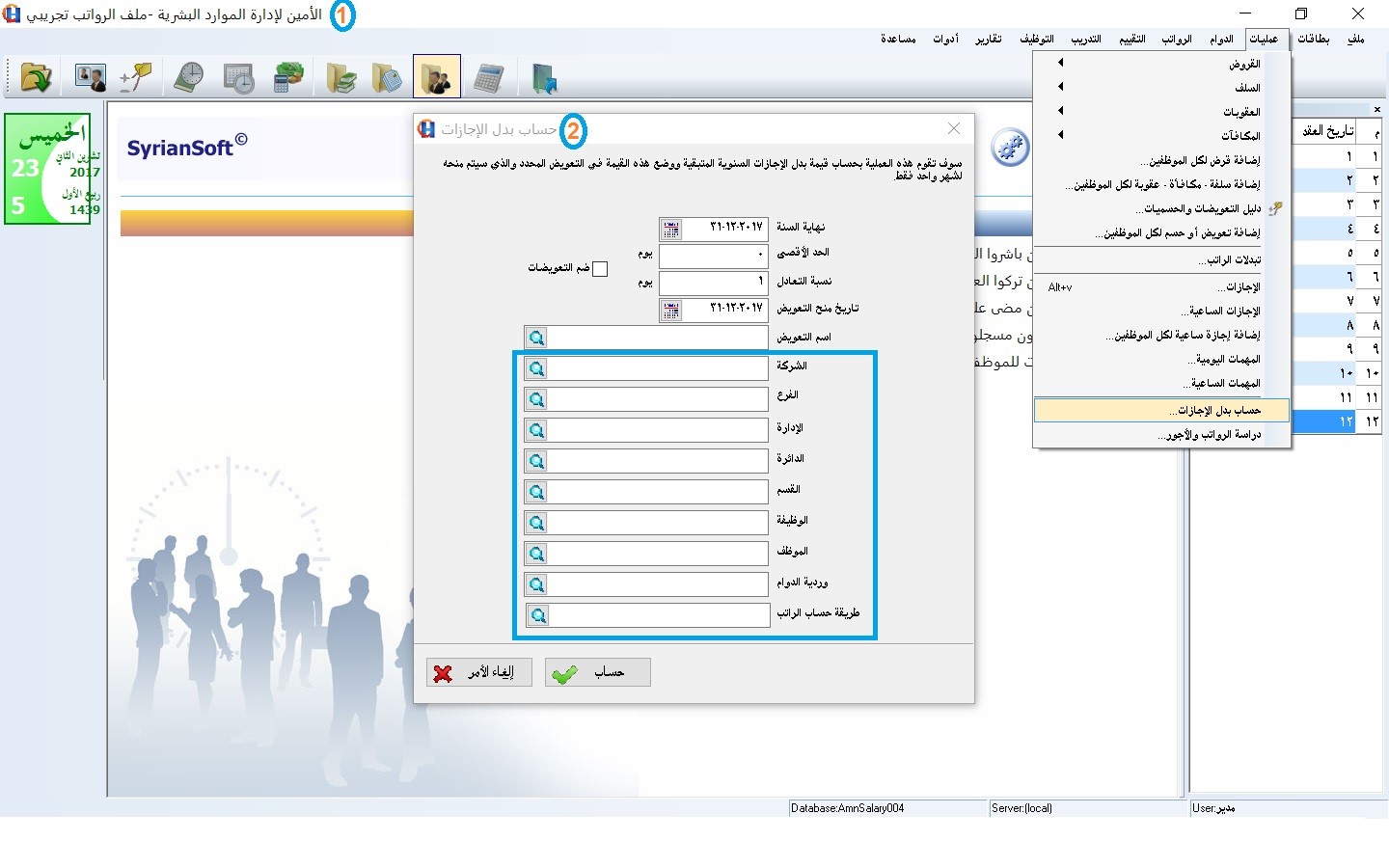
دراسة الرواتب والأجور
هذه العملية الأخيرة في قائمة عمليات وهي عملية مفيدة في حال إرادة الشركة معرفة تأثير تغيير الراتب المقطوع زيادة أو نقصا على التكلفة المحملة على الشركة زيادة أو نقصاً نتيجة هذا التغير وهذه العملية للاطلاع فقط لا تأثير لها إلا على الراتب المقطوع في حال تعديله ثم ضغط موافق وتنفيذ الأمر مما يحفظ تغييرات الراتب المقطوع أما في حال التغيير بأي من القيم الأخرى فلن يتم الحفظ.
بعد الدخول لهذه النافذة نبدأ باختيار القسم أو الوظيفة أو الفئة أو موظف محدد أو واردية دوام معينة أو طريقة حساب الراتب او ندعهم فارغين فيتم اختيار جميع الموظفين ثم نضغط على زر إدراج فيتم إظهار كافة الموظفين مع تعويضاتهم ومستحقاتهم.
الآن في حال تغيير أي راتب مقطوع لأي موظف سيتم تغيير لون هذا السطر إلى اللون الأخضر وإظهار فرق التكلفة الجديدة زيادة أو نقصاناً تحت عنوان فرق الكلفة وعند الضغط على زر موافق ستظهر رسالة تأكيد ومن ثم سيتم تثبيت قيمة الراتب المقطوع الجديدة كما نراه في الشكل أدناه.

وهنا نكون قد أنهينا القائمة الثالثة وسنبدأ في الموضوع القادم بالقائمة الرابعة بإذن الله
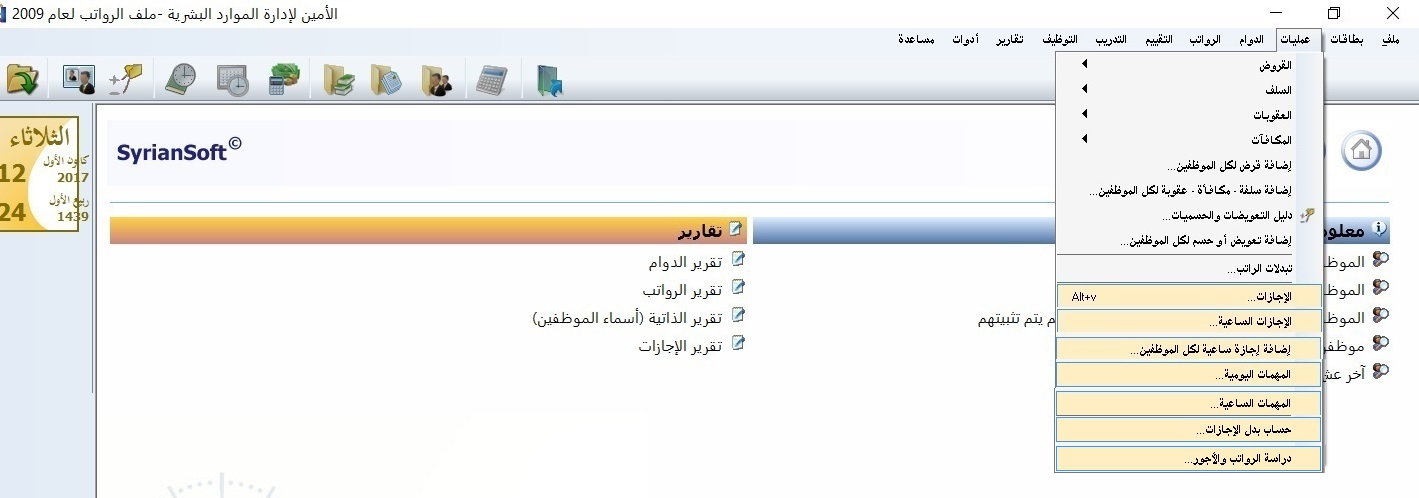



اضف تعليقا
يجب logged in لكي تضيف ردا.